Sistemele de operare Microsoft sunt livrate cu funcții, multe dintre ele activate în mod implicit, de care mulți utilizatori Windows pot să nu aibă nevoie atunci când vine vorba de rularea computerului.
Aceste funcții sunt activate în scopuri de compatibilitate și, în timp ce acest lucru este un lucru bun, poate utiliza memorie, cicluri CPU sau chiar expune dispozitivul la atacuri sau probleme de securitate.
Următorul ghid listează caracteristicile instalate pe sistemul de operare Microsoft Windows 10 și scopul acestora.
Ghidul explică la ce este proiectată fiecare caracteristică și dacă are sens să dezactivezi funcția de pe aparatul tău.
Evident, nu doriți să dezactivați sau să dezactivați funcțiile de care aveți nevoie, dar, deoarece este un proces simplu „flip a switch”, este suficient de ușor să restaurați funcționalitatea dacă întâmpinați probleme după ce dezactivați funcțiile.
Caracteristici Windows 10
Primul lucru pe care trebuie să-l știți este cum să accesați lista de funcții pe un dispozitiv care rulează Windows 10.
- Faceți clic dreapta pe pictograma Start Menu și selectați din meniu Programe și funcții.
- Alternativ, utilizați Windows-X pentru a afișa meniul și mouse-ul sau atingeți apoi pentru a face selecția.
- Când se deschide fereastra Program și funcții, selectați Activare sau dezactivare a funcțiilor Windows.
Informatii de baza
O bifă indică faptul că este instalată o caracteristică, un punct din care este disponibilă doar o parte sau un subset și o casetă goală care nu este activată.
Un clic pe pictograma plus în fața unei funcții o deschide și afișează elementele disponibile enumerate sub aceasta.
Rețineți că este posibil să fie necesar să reporniți calculatorul înainte ca modificările să intre în vigoare. Windows afișează un prompt dacă este necesar.
Internet Explorer 11

Browserul implicit pe utilajele Windows 10 este Microsoft Edge, dar Microsoft livrează o copie a Internet Explorer 11 cu sistemul de operare din motive de asistență veche.
Recomandare: IE11 este singurul browser care poate accesa catalogul de actualizare Microsoft în prezent pentru a descărca manual patch-urile. Catalogul de actualizare Microsoft funcționează acum cu orice browser. Dacă nu aveți nevoie de acest lucru și nu aveți nevoie de browser pentru a accesa aplicații vechi, opriți-l.
Direct legătura componentelor
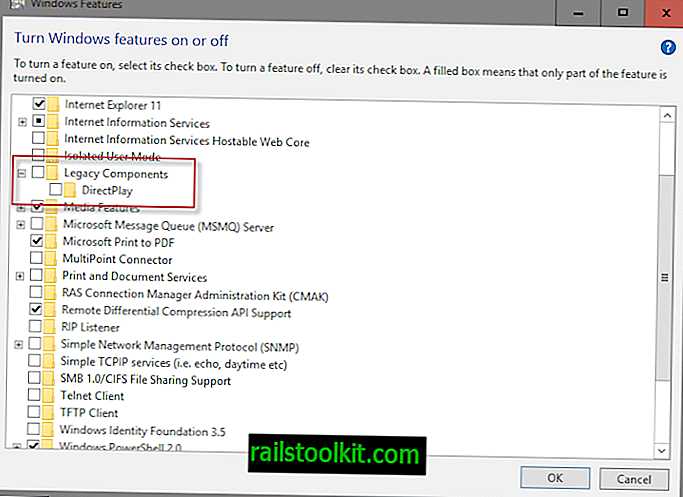
DirectPlay este o API depreciată care a fost odată parte a API-ului DirectX Microsoft. Microsoft a depreciat DirectPlay în favoarea Jocurilor pentru Windows Live în urmă cu mai bine de zece ani.
Jocurile clasice pe calculator, create cu zece sau mai mulți ani în urmă, pot necesita DirectPlay, dar jocurile moderne lansate în ultimii zece ani, cu siguranță, nu.
Recomandare: Opriți dacă unul dintre jocurile dvs. nu necesită DirectPlay.
Caracteristici media Windows Media Player
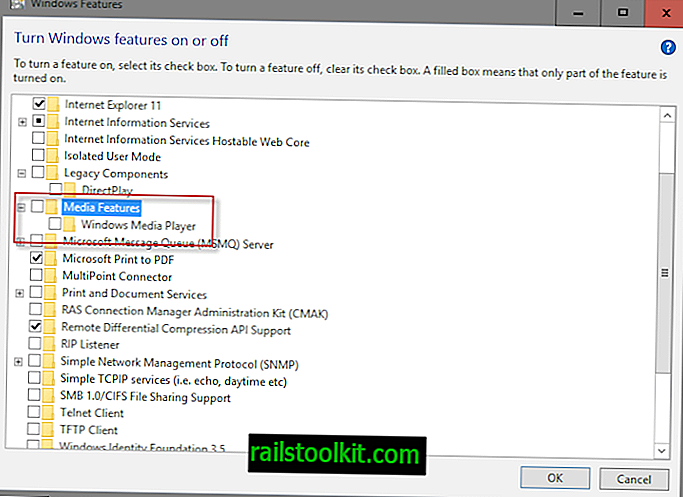
Windows Media Player este playerul multimedia implicit de pe Windows 10. Este un program așa care nu are suport pentru mai multe codec-uri video și audio populare.
Recomandare: Dacă utilizați un client terț precum VLC Media Player sau SMPlayer, opriți-l.
Microsoft Print în PDF

Funcția adaugă o opțiune la Windows pentru a imprima orice document în PDF. Acesta este un serviciu de imprimantă virtuală pe care îl puteți utiliza pentru a crea documente PDF pe Windows.
Recomandare: Opriți, dacă nu aveți nevoie de funcționalitate.
Servicii de imprimare și documente

Punctul din caseta de selectare indică faptul că unele elemente din Serviciile de imprimare și documente sunt activate: Internet Printing Client și Windows Fax și Scanare.
Client de imprimare Internet
Internet Printing Client - după cum sugerează și numele - permite imprimarea utilizând rețele locale sau imprimante Internet utilizând Internet Printing Protocol (IPP).
Recomandare: Opriți dacă nu imprimați deloc sau dacă utilizați doar o imprimantă locală.
Windows Fax și scanare
Windows Fax și Scanare permite asistența de scanare și fax pe Windows 10.
Recomandare: dezactivați dacă nu utilizați funcția.
Asistență API de compresiune diferențială la distanță
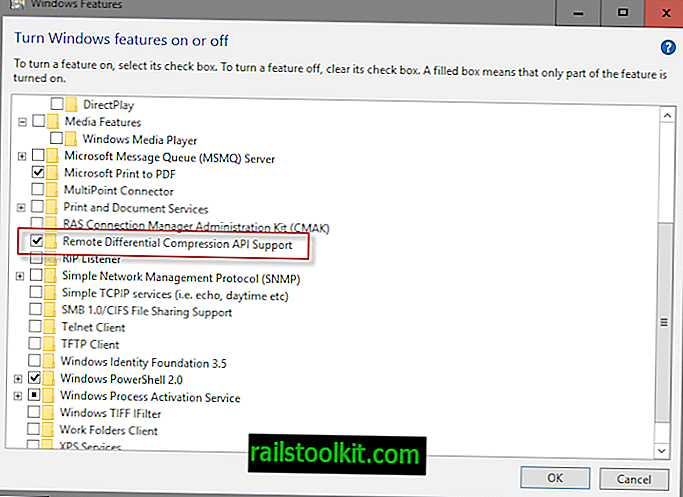
Microsoft a introdus suportul pentru API-ul de compresiune diferențială de la distanță cu Windows Server 2003 R2 și a inclus funcția și în sistemele de operare client și server de mai târziu.
Este folosit de un număr mic de programe, în special pe mașinile Windows Server, dar rareori sunt utilizate în sisteme non-server.
Recomandare: Dacă nu știți că un program îl folosește, opriți-l. Dacă observați eventualele probleme care rulează programe, reveniți din nou la funcție.
Windows PowerShell 2.0
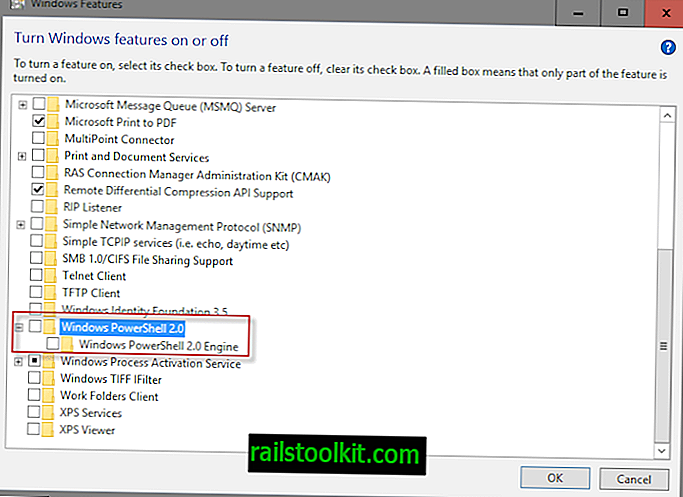
Windows PowerShell 2.0 poate confunda utilizatorii deoarece PowerShell este o parte integrantă a Windows. Ceea ce trebuie să știți pentru a înțelege mai bine listarea funcțiilor este faptul că PowerShell 2.0 nu este cea mai recentă versiune a tehnologiei.
Versiunea cea mai actuală este PowerShell 5.0 ceea ce înseamnă că transformarea suportului PowerShell 2.0 nu va avea efect asupra capacității aparatului de a utiliza PowerShell.
Recomandare: Dacă nu aveți nevoie de asistență PowerShell 2.0, opriți-l.
Serviciul de activare proces Windows
Serviciul de activare a procesului Windows „generalizează modelul de proces Internet Information Services (IIS).
Toate caracteristicile IIS care anterior erau disponibile doar pentru aplicațiile HTTP sunt acum disponibile pentru aplicațiile care găzduiesc serviciile Windows Communication Foundation (WCF), folosind protocoale non-HTTP. IIS 7.0 folosește și Serviciul de activare a proceselor Windows pentru activarea pe mesaje prin HTTP. (sursă)
Funcția se adresează dezvoltatorilor și de obicei nu este necesară de majoritatea utilizatorilor Windwos.
Recomandare: Dacă nu sunteți un dezvoltator care necesită funcția, opriți-o.
Client Foldere de lucru
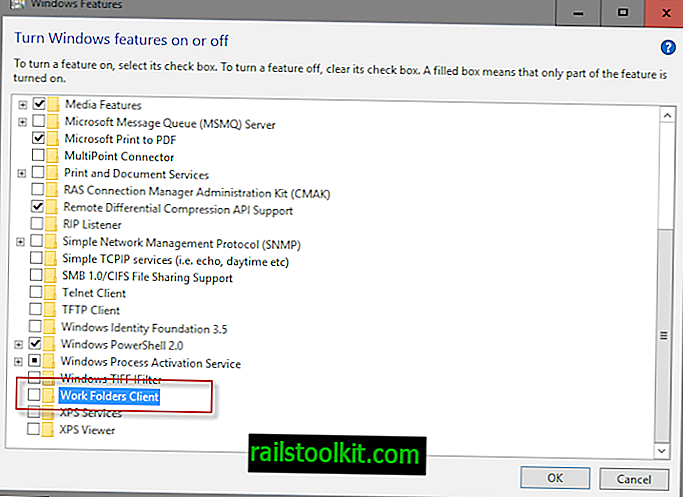
Work Folders este o caracteristică business / enterprise care vă permite să accesați fișiere legate de muncă în timp ce nu sunteți offline și pe orice dispozitiv asociat cu dvs.
Recomandare: Opriți, cu excepția cazului în care este utilizat.
Servicii XPS și XPS Viewer
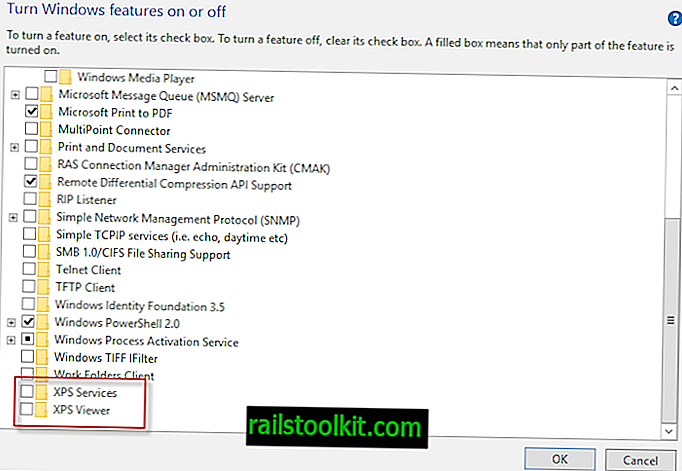
XPS este un format de fișier creat de Microsoft care a fost conceput ca o alternativă la formatul PDF al Adobe.
Serviciile XPS adaugă funcționalitate Windows pentru a imprima și crea documente XPS, iar Viewer XPS pentru a vizualiza documentele XPS pe aparat.
Recomandare: Dacă nu aveți nevoie de funcționalitate XPS, opriți-o.
Cuvinte de închidere
O mare parte din funcțiile pe care le puteți activa sau dezactiva sunt disponibile în scopuri vechi. Dezactivarea funcțiilor nu va afecta încărcarea sistemului de operare Windows în mod negativ, astfel încât să le puteți porni din nou, dacă apare nevoia.
Acum Tu : Ce caracteristici ai dezactivat sau păstrat?














